Ubuntu で Lighttpd を PHP、MariaDB、PhpMyAdmin とともにインストールする方法
Lighttpd は Linux マシン用のオープンソース Web サーバーで、非常に高速でサイズが非常に小さいため、大量のメモリや CPU 使用量を必要とせず、あらゆるプロジェクトに最適なサーバーの 1 つとなります。 Web ページの展開にはスピードが必要です。
Lighttpdの機能
- FastCGI、SCGI、CGI インターフェイスのサポート。
- chroot の使用のサポート。
- mod_rewrite のサポート。
- OpenSSL を使用した TLS/SSL のサポート。
- A 非常に小さいサイズ: 1MB。
- CPU と RAM の使用率が低い。
- BSD ライセンスに基づいてライセンスされています。
この記事では、PhpMyAdmin を使用して Ubuntu 20.04 に Lighttpd、MariaDB、PHPをインストールする方法について説明します。 >。
ステップ 1: Ubuntu に Lighttpd をインストールする
幸いなことに、Lighttpd は公式 Ubuntu リポジトリからインストールできるため、Lighttpd をインストールしたい場合は、次のコマンドを実行するだけです。
sudo apt install lighttpd

Lighttpd がインストールされたら、Web サイトまたは IP アドレスにアクセスすると、マシンへの Lighttpd のインストールを確認するこのページが表示されます。
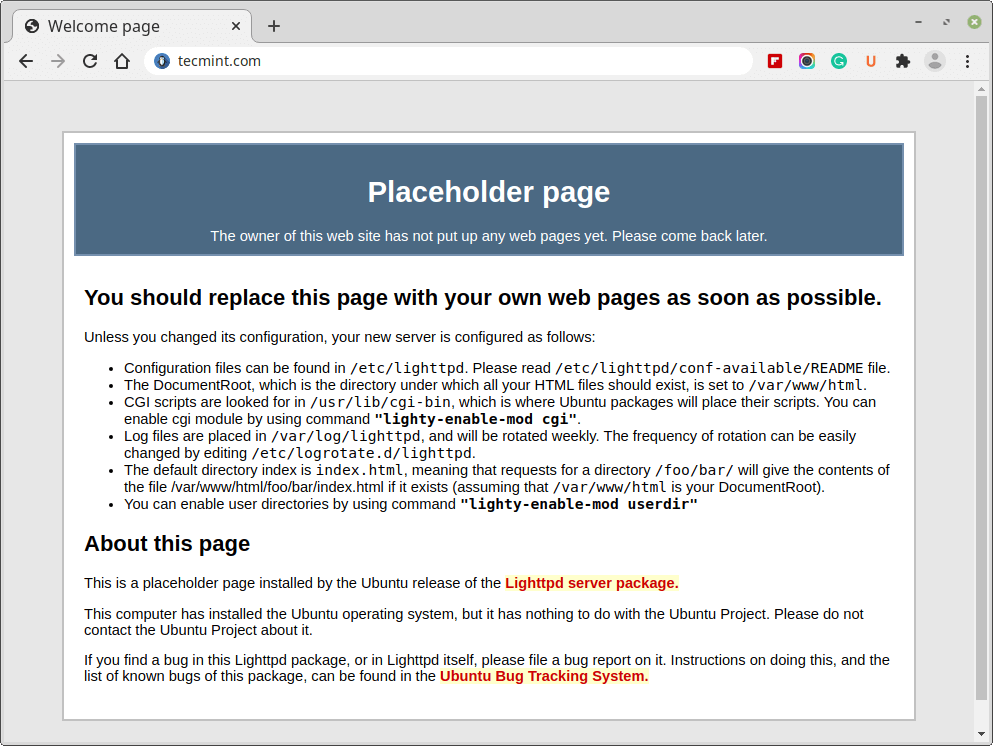
さらにインストールを進める前に、続行する前に知っておくべきLighttpd に関する重要な点を以下に示したいと思います。
- /var/www/html – Lighttpd のデフォルトのルート フォルダーです。
- /etc/lighttpd/ – これは、Lighttpd 設定ファイルのデフォルトのフォルダーです。
ステップ 2: Ubuntu に PHP をインストールする
Lighttpd Web サーバーは、PHP FastCGI のサポートなしでは使用できません。さらに、MySQL サポートを有効にするには、「php-mysql」パッケージもインストールする必要があります。
sudo apt install php php-cgi php-mysql
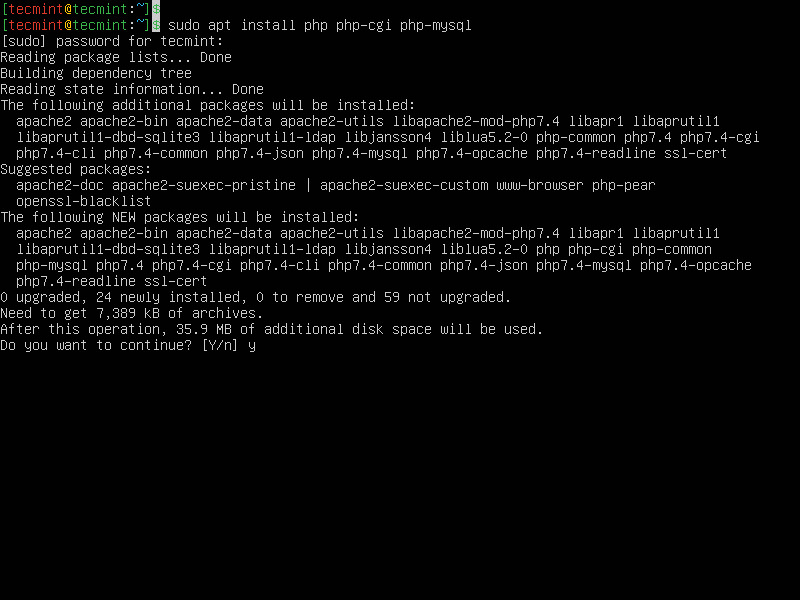
PHP モジュールを有効にするために、ターミナルで次のコマンドを実行します。
sudo lighty-enable-mod fastcgi
sudo lighty-enable-mod fastcgi-php
モジュールを有効にした後、以下のコマンドを実行して Lighttpd サーバー構成をリロードします。
sudo service lighttpd force-reloadここで、PHP が動作しているかどうかをテストするために、/var/www/test.php に「test.php」 ファイルを作成しましょう。
sudo vi /var/www/html/test.php「i 」ボタンを押して編集を開始し、次の行を追加します。
<?php phpinfo(); ?>ESC キーを押し、:x と書き込み、Enter キーを押してファイルを保存します。
次に、ドメインまたは IP アドレスに移動し、test.php ファイル (http://127.0.0.1/test.php など) を呼び出します。このページが表示されます。これは、PHP が正常にインストールされたことを意味します。
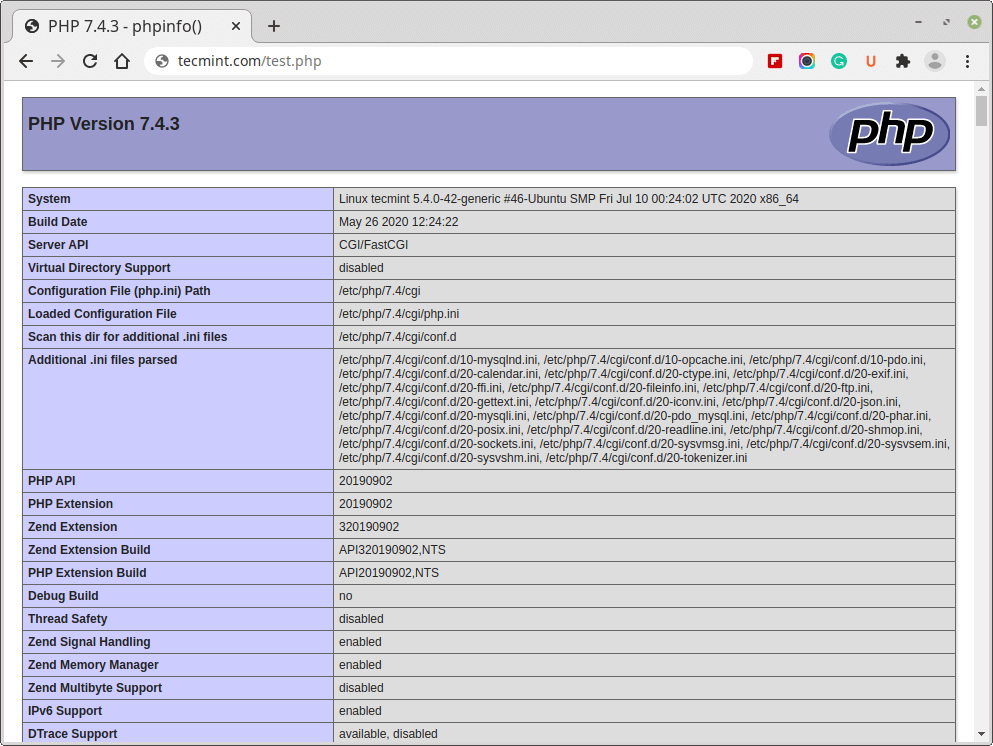
ステップ 3: Ubuntu に MariaDB をインストールする
MariaDB は MySQL からのフォークであり、Lighttpd で使用するのに適したデータベース サーバーでもあります。Ubuntu 20.04 にインストールするには、ターミナルでこれらの一連のコマンドを実行します。
sudo apt-get install software-properties-common
sudo apt-key adv --fetch-keys 'https://mariadb.org/mariadb_release_signing_key.asc'
sudo add-apt-repository 'deb [arch=amd64,arm64,ppc64el] http://mirrors.piconets.webwerks.in/mariadb-mirror/repo/10.5/ubuntu focal main'
sudo apt update
sudo apt install mariadb-server

インストールしたら、図に示すように、セキュリティ スクリプトを実行して MariaDB インストールを保護できます。
sudo mysql_secure_installation
スクリプトでは、root パスワードを入力するか、root パスワードを設定するように求められます。その後、後続のプロンプトに対してすべて Y と答えます。
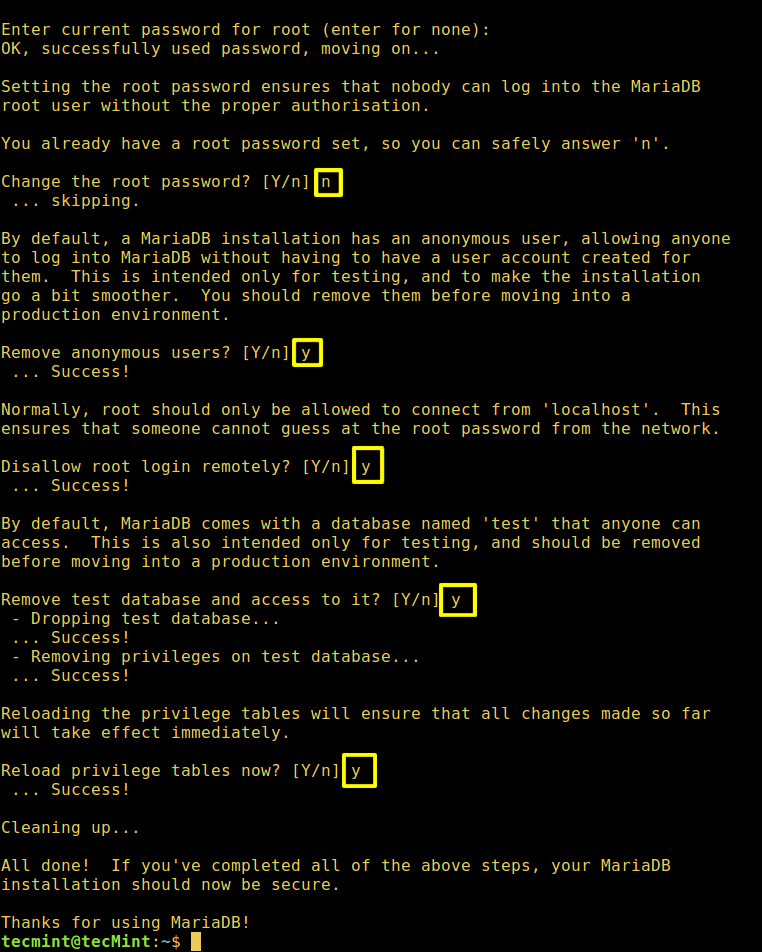
Ubuntu への PhpMyAdmin のインストール
PhpMyAdmin は、オンラインでデータベースを管理するための強力な Web インターフェイスです。これを使用するとデータベースを管理するのが非常に簡単であるため、ほぼすべてのシステム管理者がこれを使用します。 Ubuntu 20.04 にインストールするには、以下のコマンドを実行します。
sudo apt install phpmyadmin
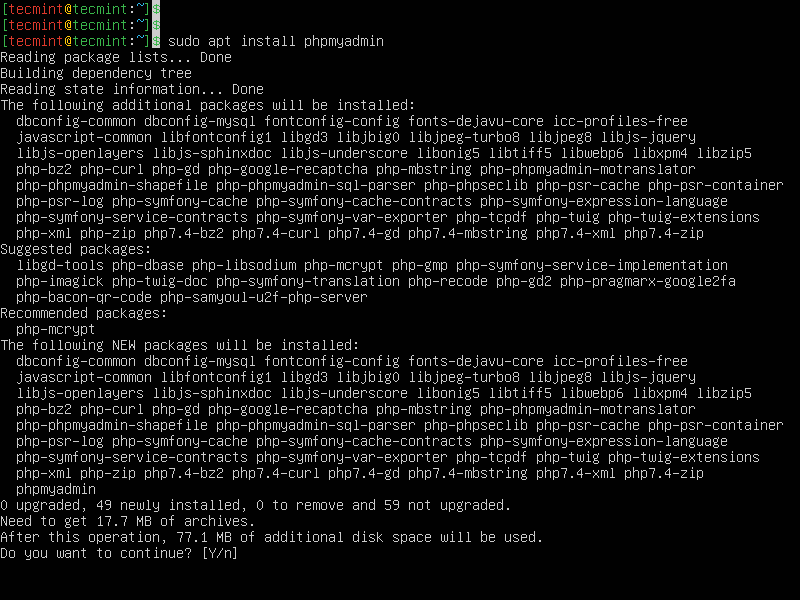
インストール中に以下のダイアログが表示されるので、NO を選択します。

ここで「Lighttpd」を選択します。
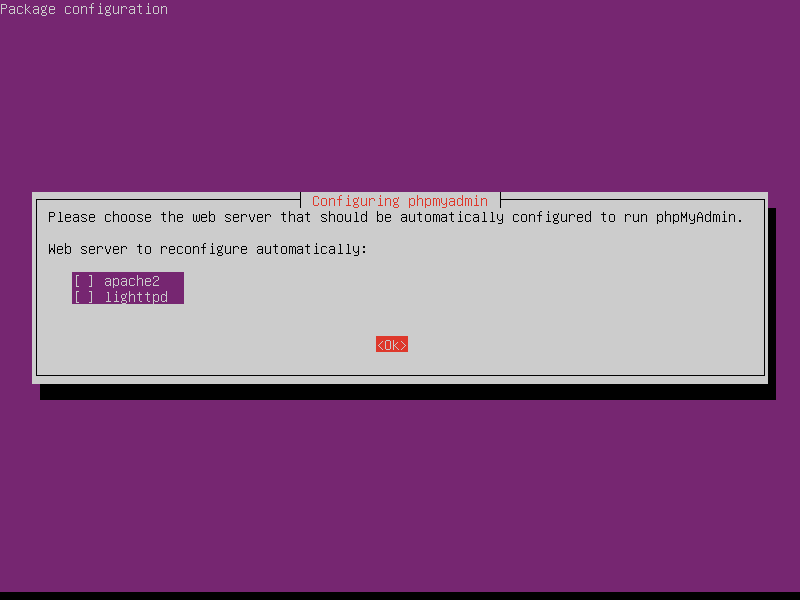
ここでの作業はほぼ完了しています。この簡単なコマンドを実行して、/var/www/ に /usr/share/ の PHPMyAdmin フォルダーへのシンボリックリンクを作成するだけです。
sudo ln -s /usr/share/phpmyadmin/ /var/wwwここで http://localhost/phpmyadmin にアクセスすると、MariaDB のインストール時に上記で設定した root パスワードの入力を求められます。

これですべてのサーバー コンポーネントが稼働し、Web プロジェクトのデプロイを開始できるようになりました。